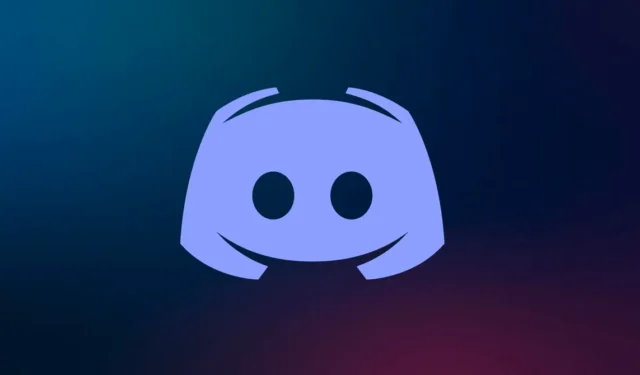
Discord je komunitní aplikace sociálních médií. Discord se zaměřuje na hráče a streamery, kteří se těší na spojení se svým publikem. Zabezpečení vašeho účtu před hackery je důležité, když jste na platformě sociálních médií.
Heslo chrání před neoprávněným přístupem. Uživatelé však mohou povolit dvoufaktorovou autentizaci (2FA) on discord a přidat další vrstvu zabezpečení. S povolenou 2FA budete muset pro přihlášení vždy použít přihlašovací kód, který vám bude zaslán prostřednictvím hovoru, SMS nebo e-mailu.
Tento článek vysvětluje, jak povolit a zakázat dvoufaktorové ověřování (2FA) na Discordu. Pokud chcete povolit nebo zakázat 2FA na svém účtu Discord, tento článek vám s tím pomůže.
Co je dvoufaktorová autentizace?
Two-Factor Authentication (2FA) on discord je bezpečnostní funkce, která přidává sekundární vrstvu ochrany k uživatelskému účtu. První vrstvou zabezpečení je heslo, ale druhou vrstvou zabezpečení, která se přidává prostřednictvím 2FA, je ověření přihlášení pomocí přihlašovacího kódu.
Ke svému účtu Discord můžete přidat 2FA a budete muset autorizovat své přihlášení pomocí aplikace Authenticator. Pro přístup ke svému účtu budete muset schválit své přihlášení jedním z těchto způsobů.
Povolte dvoufaktorovou autentizaci (2FA) na Discordu
Můžete použít ověřovací aplikace třetích stran, jako je Google Authenticator, Authy. Chcete-li aktivovat dvoufaktorové ověřování (2FA) na vašem účtu Discord, postupujte podle následujících kroků-
1. Na mobilu
- Otevřete Discord na zařízení Android nebo iOS.
- Tam klepněte na svůj profilový obrázek v pravém dolním rohu.
- Dále klepněte na možnost Můj účet ze seznamu, který se zobrazí.

- Nyní klikněte na tlačítko Povolit dvoufaktorové ověřování .

- To bude vyžadovat vaše heslo. Zadejte své heslo a klepněte na Potvrdit.

- Poté otevřete aplikaci Google Authentication a stiskněte tlačítko Další .

- Zkopírujte kód sem.

- Po provedení výše uvedených kroků.
- Nyní se vraťte do aplikace Google Authenticator a vyberte možnost Zadejte klíč nastavení .
- Nakonec do názvu zadejte Discord a zadejte kód, který jste zkopírovali.
- Ověřte 2FA a můžete začít
2. Na ploše
- Otevřete Discord na ploše.
- Vyberte ikonu Nastavení v levém dolním rohu obrazovky plochy.

- Na kartě Můj účet klikněte na tlačítko Povolit dvoufaktorové ověření .

- Poté Discord požádá o heslo. Zadejte heslo a stiskněte tlačítko Pokračovat .

- Budete požádáni o stažení ověřovací aplikace do telefonu. Můžete si stáhnout Authy a Google Authenticator. Klepněte na Další.
- Nyní se uživateli zobrazí okno s klíčem 2FA a QR kódem. QR kód můžete naskenovat pomocí aplikace Authenticator nebo zadat klíč ručně.
- Bude vám poskytnut kód. Vložte jej do daného pole na Discord a klikněte na Aktivovat.

- Dále budete požádáni, abyste vybrali možnost Povolit ověřování SMS , abyste se ověřili, zda jste aplikaci Authenticator odinstalovali. Povolíte SMS autentizaci nebo si stáhnete kódy, které budou fungovat v případě nouze.

- To povolí 2FA na vašem Discord účtu.
Zakažte dvoufaktorové ověřování (2FA) na Discordu
Pokud má uživatel pocit, že ze svého účtu Discord odstraní nebo zakáže funkci dvoufaktorové autentizace (2FA), může to snadno provést podle níže uvedených kroků-
1. Na mobilu
- Otevřete Discord na Androidu nebo iPhone.
- Klepněte na svůj profilový obrázek v pravém dolním rohu.
- Dále klepněte na možnost Můj účet ze seznamu, který se zobrazí.
- Poté přejděte dolů a vyberte možnost Odebrat 2FA .

- Nyní zadejte kód 2FA, který je vygenerován v aplikaci pro ověřování.
- Po dokončení klepnutím na Potvrdit deaktivujte 2FA.
2. Na ploše
- Otevřete Discord na ploše.
- Vyberte ikonu ozubeného kola v levém dolním rohu okna.
- Dále klikněte na záložku Můj účet na levém postranním panelu.
- V části Heslo a ověření klikněte na tlačítko Odebrat 2FA .

- Nyní otevřete aplikaci pro ověřování, zkopírujte ověřovací kód a vložte jej na obrazovku Discord.
- Po dokončení klikněte na tlačítko Odebrat 2FA a odeberte 2FA z vašeho Discordu.
Závěr
Tento článek popisuje, jak můžete aktivovat a deaktivovat 2FA na svém účtu Discord . Chcete-li aktivovat toto dvoufaktorové ověření na Discord, postupujte podle výše uvedených kroků. Kromě toho jsme také diskutovali o tom, jak můžete tuto funkci deaktivovat na Discord, takže pokud chcete tuto funkci deaktivovat, můžete postupovat podle výše uvedených kroků.




Napsat komentář